4 מיצרני הנפשת התמונות הטובים ביותר שתוכלו להשתמש בהם כדי ליצור תמונות מונפשות
ביום זה רוב אתרי המדיה החברתית כבר משתמשים ב-GIF במקום בתמונת הסטילס הישנה. מכיוון שקובצי GIF מושכים את עיני המשתמשים והוא מספק מסר הרבה יותר טוב בהשוואה לתמונות. אז, אם אתה רוצה לדעת מה הם הנגישים יוצרי תמונות אנימציה אתה יכול להשתמש ואז להמשיך ברשימה למטה. בזמן שאנו מחפשים את היצרן הטוב ביותר אתה יכול להשתמש כדי להוסיף תנועת אנימציה על התמונות.

חלק 1. התוכנה הטובה ביותר ליצירת אנימציה של תמונות
ברשימה הזו כבר שמנו את זה בהתחלה כי זה העורך הפנומנלי שאתה יכול להשתמש בו, ה ממיר וידאו אולטימטיבי. אז אם אתה רוצה לעשות אנימציה מתמונות אתה יכול בקלות לעשות את זה כאן. יתרה מכך, תוכנת שולחן עבודה זו יכולה להחיות כל תמונה עם התכונות המתקדמות שלה בהן תוכל להשתמש גם אם אתה מקצוען או לא. החוויה הכוללת כאשר אנו מנסים את התוכנה עד כה היא הטובה ביותר בהשוואה לאחרת באינטרנט או במצב לא מקוון. אז עכשיו, אם אתה רוצה לדעת איך להחיות את התמונות הפשוטות שלך, עקוב אחר השלבים המצוינים למטה והמשך.
5 שלבים פשוטים להחיות תמונות עם Video Converter Ultimate:
שלב 1. ראשית, לחץ על כפתור ההורדה למטה ובחר באיזו מערכת הפעלה אתה משתמש כעת. התקן את התוכנה לאחר מכן, בצע את ההגדרה במהירות ולחץ התחל עכשיו להמשיך.
הורדה חינמיתעבור Windows 7 ואילךהורדה מאובטחת
הורדה חינמיתעבור MacOS 10.7 ואילךהורדה מאובטחת
שלב 2. פתח את התוכנה ועבור אל ארגז כלים כדי לאתר את יוצר GIF.
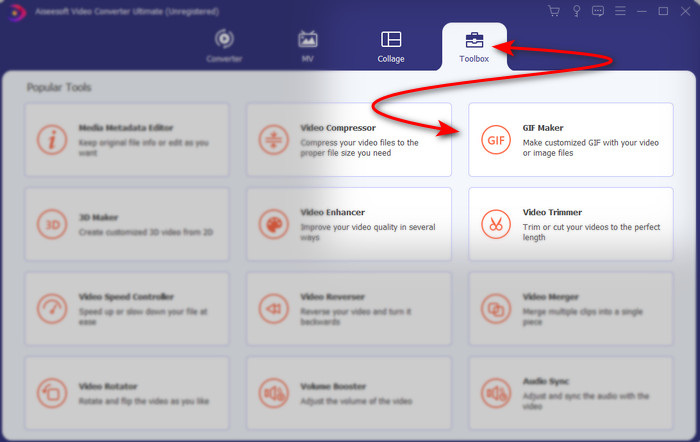
שלב 3. לחץ על תמונה ל-GIF אפשרות ואז תיקיית קבצים תוצג לצד המסך שלך. בחר את הקובץ ולחץ לִפְתוֹחַ כדי להכניס אותו.
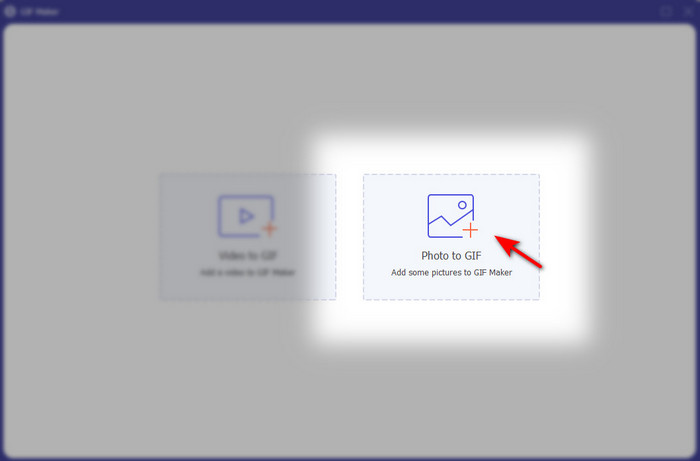
שלב 4. לחץ על הלחצן + כדי להוסיף תמונות נוספות כדי ליצור אנימציה מתמונות. לאחר מכן הגדר את משך הזמן על ידי לחיצה תחילה על התמונה ולאחר מכן לחיצה על לחצן שנה משך. לאחר מכן, לחץ להגיש מועמדות כדי לשמור את השינויים. להורדת האנימציה, לחץ צור GIF.
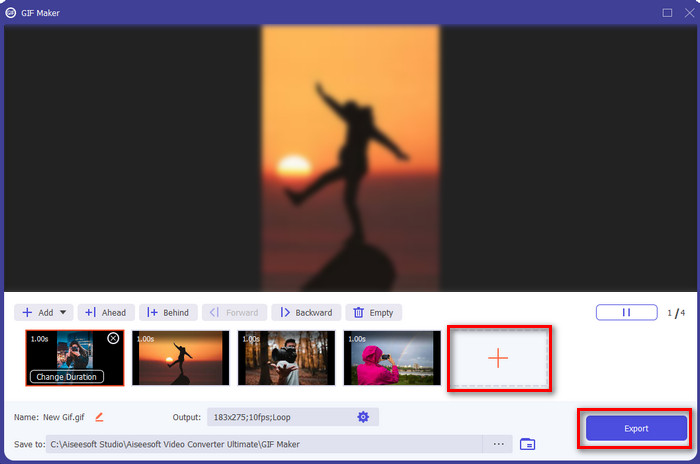
שלב 5. לאחר יצירת ה-GIF, תיקייה שקובץ ה-GIF המונפש תציג על המסך שלך. לחץ על הקובץ כדי לצפות בהנפשה שעשית קודם לכן.
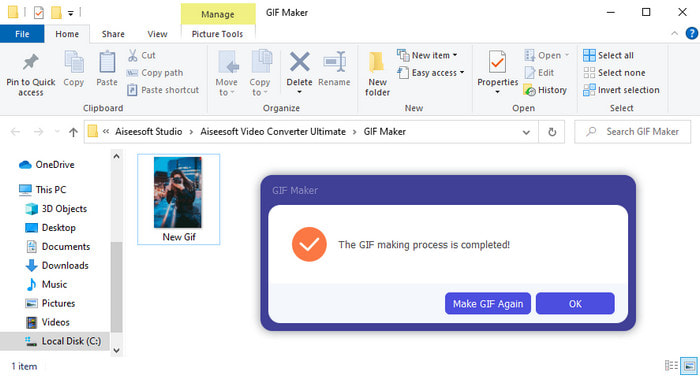
חלק 2. Top 3 חינם מקוון יוצר תמונות אנימציה
למעלה 1. Ezgif
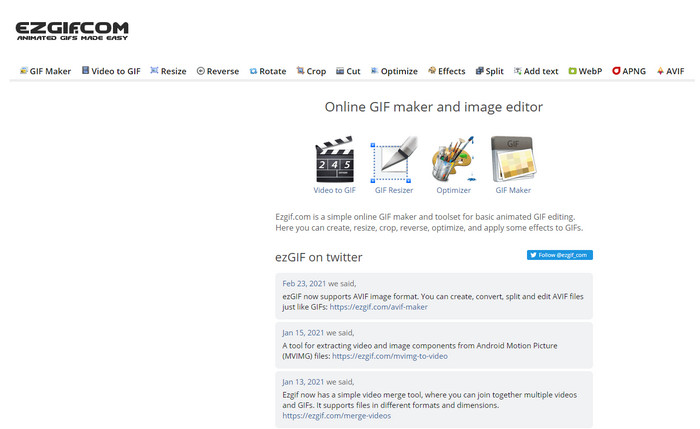
אם אתה מחפש א יוצר תמונות מונפשות באינטרנט בחינם לאחר מכן אזגיף חייב להיות זה. כלי אינטרנט זה הוא הטוב ביותר ביצירת תמונה מונפשת מרהיבה. ואם אתה אוהב ליצור אחד, אז יש סיכוי שכבר השתמשת בכלי המקוון הזה, אז אם עדיין לא נתקלת בכלי הזה אז חובה לנסות אותו. עם זאת, חלק מהמשתמשים מוצאים שהכלי הזה חסר בחלק מתכונות העריכה העתידניות שהם ישמחו להשתמש בהם. אז, אם אתה בתקציב מצומצם אז זו בחירה אבל זכור שהכלי הזה הוא לא הבחירה הטובה ביותר למקצוענים ולהתחלה הוא נהדר.
יתרונות
- קל לגישה וזה בטוח.
- כלי מושלם למתחילים שרוצים לנסות ליצור קובצי GIF פשוטים.
- כלי מקוון לעורך חצי פרו.
חסרונות
- זה מגביל את המשתמש שלו לחוות גדולות.
- כלי תלוי אינטרנט. אז אם אין לך אינטרנט, צפה שלא תוכל להשתמש בכלי המקוון הזה.
למעלה 2. קאפווינג
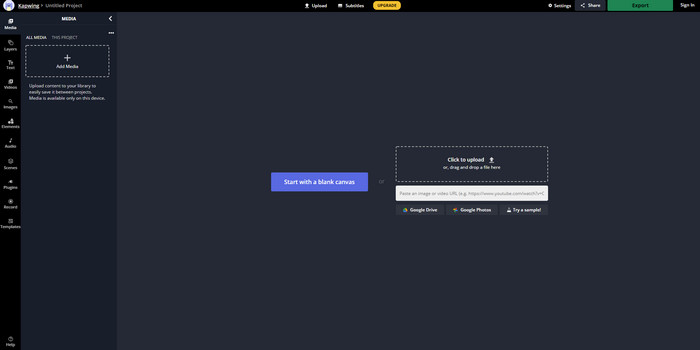
שלא כמו Ezgif, קאפווינג הוא הטוב ביותר בשיפור הוויזואלי בתמונות. אז, אם אתה מתכוון להשתמש בכלי המקוון הזה אז למד כיצד ליצור GIF מונפש מתמונות בטוח יעזור לך. הביצועים, הנגישות והגמישות של הכלי המקוון נהדרים לשימוש על ידי כל מי שיש לו רעיון קטן על עריכה. עם זאת, העלאה והורדה של קובצי תמונה לכאן ייקח הרבה יותר זמן מאשר כלי האינטרנט האחר. כמו כן, סימן מים כלול בפלט הסופי אם כי ניתן להסיר אותו על ידי כניסה לכלי.
יתרונות
- יש לו הרבה תכונות עריכה עיקריות בהשוואה ל-Ezgif.
- כלי מקוון חינם שניתן לגשת אליו לכל מי שיש לו אינטרנט.
- הממשק של הכלי המקוון נראה אלגנטי ומסודר.
חסרונות
- פלט סופי תמיד יהיה עם סימן מים בצד שמאל למטה.
- לא הבחירה הטובה ביותר למי שזה עתה התחיל לערוך קובצי GIF.
למעלה 3. GIFMaker.me
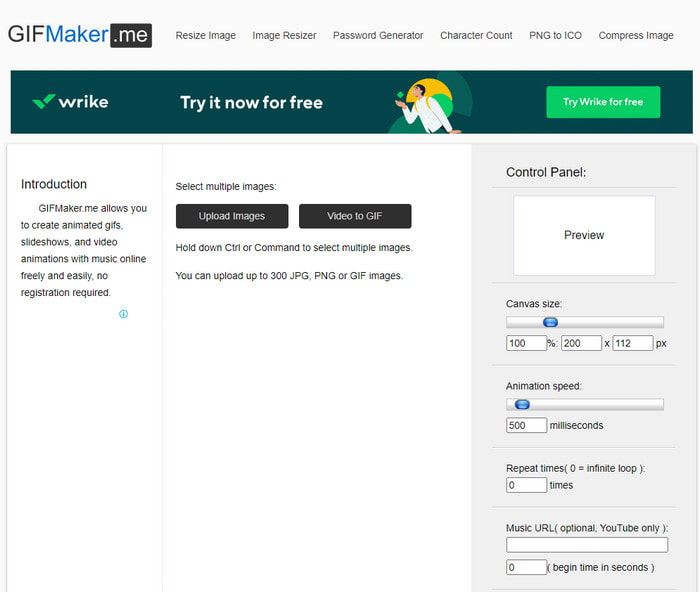
אַחֵר יצרנית תמונות אנימציה באינטרנט שאתה יכול לגשת אליו בחינם, GIFMaker.me. כלי אינטרנט זה נוח מאוד למי שאין לו ניסיון ביצירת GIF. כי בכלי הזה אתה יכול פשוט להכניס תמונה בתפזורת והיא תהפוך ל-GIF מעברי. עם זאת, הכלי הזה הוא הכי פחות מועדף במאמר זה בגלל היעדר תכונות עריכה ליצירת GIF מרשימים. למרות שחסרות לו תכונות עריכה אם אתה רק רוצה ליצור תמונת מצגת, זה חייב להיות הבחירה שלך.
יתרונות
- ללא עלות יצרנית GIF אתה יכול להשתמש באינטרנט.
- ממשק היצרן פשוט וקל להבנה.
- לוח בקרה פשוט זמין בצד ימין של הכלי המקוון.
חסרונות
- מודעות מטרידות נמצאות בממשק האינטרנט.
- חסרות לו את רוב תכונות העריכה שתשמחו להשתמש בהן.
חלק 3. שאלות נפוצות על Photo Animation Maker
האם אוכל להשתמש בקובצי GIF מונפשים כטפט?
אתה לא יכול להשתמש ב-GIF מונפש גולמי ולהשתמש בו כרקע בטלפון או במחשב שלך. עם זאת, אתה יכול להשתמש בכלי של צד שלישי כדי לגרום לזה לעבוד. אז אם אתה רוצה לדעת איך לעשות את זה, לחץ על הקישור הזה כדי להמשיך.
למה אני לא יכול לשתף קובצי GIF באינסטגרם?
למרות שקובצי GIF הם הפורמט הנפוץ ביותר בכל האינטרנט, עדיין חלק מהפלטפורמות אינן תומכות ב-GIF. כי אינסטגרם תומכת רק בפורמט PNG ו-MP4. אז, יש שתי דרכים שונות כיצד לשתף GIFs באינסטגרם, הראשונה היא המרת GIF ל-MP4. מצד שני, אתה יכול ללמוד שיטות שונות על כיצד לפרסם קובצי GIF באינסטגרם על ידי לחיצה על קישורים אלה שסופקו.
מה המטרה של ה-GIF?
קובצי GIF מיועדים לשימוש להנפשת תמונות אך בגודל קובץ קטן יותר בהשוואה לפורמט הווידאו האחר. למרות שהוא מונפש, קובצי GIF או Graphic Interchange Format אינם נחשבים כפורמט וידאו. ובמקרה כזה, אתה יכול ללמוד הרבה על קובצי GIF. אם תלחץ ותקרא את המאמר הזה ביסודיות.
סיכום
לסיכום כל הפרטים לעיל, כעת קל יותר לשנינו לדעת מהם יצרני האנימציה הזמינים שאנו יכולים להשתמש בהם לעשות אנימציה מתמונות מלוקט. למרות שהכלים שהוצגו לעיל עוזרים מאוד, עדיין Video Converter Ultimate הוא עורך ה-GIF הדומיננטי שתשמח להשתמש בו. מכיוון שהוא מאוד קל לשימוש, הממשק מעולה, כל התכונות המתקדמות זמינות כאן ועוד. לכן, אם יש לך ספק בכלי זה, ראה אותו בעצמך על ידי הורדתו תחילה ובצע את השלבים המצוינים למעלה.
הורדה חינמיתעבור Windows 7 ואילךהורדה מאובטחת
הורדה חינמיתעבור MacOS 10.7 ואילךהורדה מאובטחת



 ממיר וידאו אולטימטיבי
ממיר וידאו אולטימטיבי מקליט מסך
מקליט מסך


